In dieser Studie wird das Verfahren zum Zurücksetzen auf ein altes Git-Commit in einem öffentlichen Repo erörtert.
Wie kehre ich zu einem alten Git-Commit in einem öffentlichen Repo zurück?
Zu einem alten Git-Commit in einem öffentlichen Repo zurückkehren. Navigieren Sie zunächst zum lokalen Git-Repository und zeigen Sie die Inhaltsliste an. Erstellen Sie als Nächstes eine neue lokale Datei und verfolgen Sie sie im Repository. Übertragen Sie dann die hinzugefügten Änderungen und speichern Sie sie im lokalen Git-Repository. Überprüfen Sie den Verlauf des Git-Protokolls und kopieren Sie die gewünschte Commit-Referenz. Führen Sie abschließend das „ $ git checkout
Kommen wir nun zur Umsetzung des oben genannten Szenarios!
Schritt 1: In lokales Repository verschieben
Führen Sie den folgenden Befehl aus und wechseln Sie zum lokalen Git-Repository:
$ CD 'C:\Benutzer \n azma\Git\Demo18'
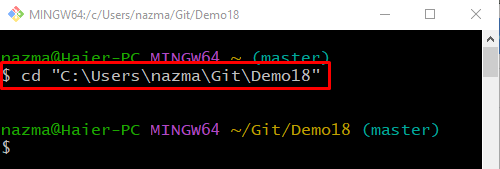
Schritt 2: Repository-Inhalte auflisten
Listen Sie den Inhalt des aktuellen Repositorys mit dem „ ls ' Befehl:
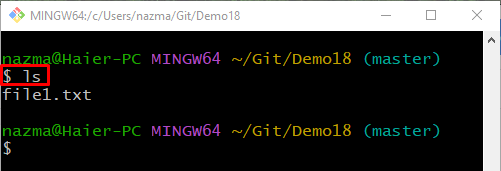
Schritt 3: Datei erstellen
Führen Sie nun das „ berühren ”-Befehl, um eine neue Datei im lokalen Git-Repository zu erstellen:
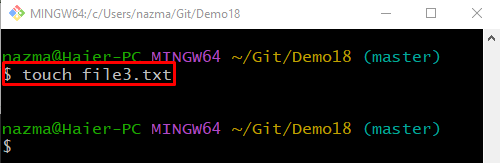
Schritt 4: Datei zum Staging-Bereich hinzufügen
Um eine Datei aus dem Git-Arbeitsverzeichnis in den Git-Staging-Bereich zu verfolgen, führen Sie das „ git hinzufügen ” Befehl mit dem Dateinamen:
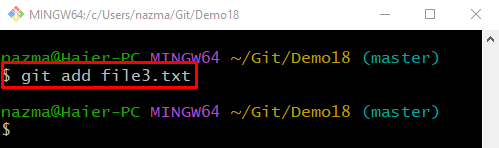
Schritt 5: Änderungen übernehmen
Als nächstes führen Sie die „ Git Commit “ Befehl mit dem „ -m “ und fügen Sie eine Commit-Nachricht hinzu, um die hinzugefügten Änderungen zu aktualisieren und im lokalen Git-Repository zu speichern:
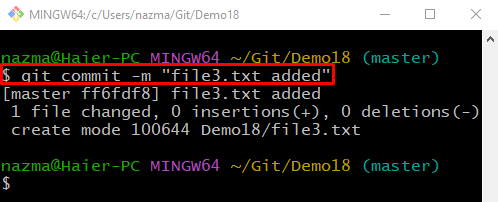
Schritt 6: Überprüfen Sie den Git-Protokollverlauf
Um den Protokollverlauf des aktuellen Zweigs von Git zu überprüfen, führen Sie „git log .“ aus. Befehl:
Kopieren Sie aus der angegebenen Ausgabe die erforderliche Commit-Referenz, auf die Sie zurücksetzen möchten:
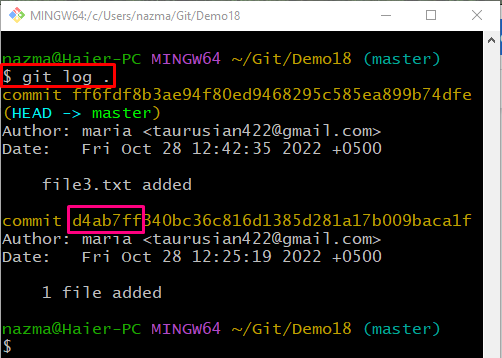
Schritt 7: Rollback zum alten Commit
Um zum alten Commit zurückzukehren, verwenden Sie das „ git-Kasse “-Befehl zusammen mit der kopierten Commit-Referenz:
Gemäß der folgenden Ausgabe wird der HEAD-Zeiger erfolgreich auf die angegebene Commit-Referenz verschoben:
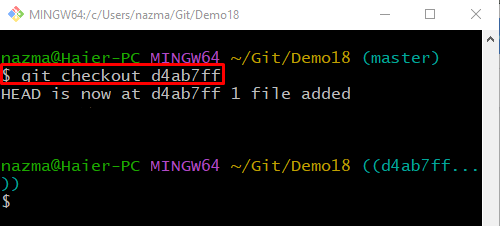
Schritt 8: Rollback überprüfen
Um den Rollback-Vorgang sicherzustellen, führen Sie schließlich das „ Git-Protokoll. ' Befehl:
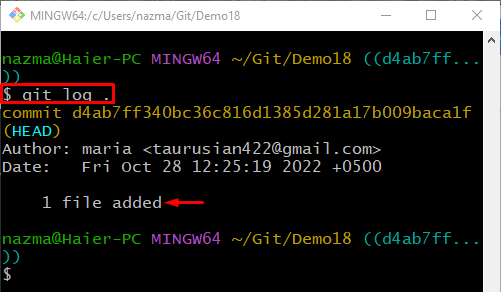
Wir haben das Rollback-Verfahren zu einem früheren Git-Commit in einem öffentlichen Repo erklärt.
Fazit
Um zu einem alten Git-Commit in einem öffentlichen Repository zurückzukehren, wechseln Sie zunächst zum lokalen Git-Repository und zeigen Sie die Inhaltsliste an. Erstellen Sie dann eine neue lokale Datei und verfolgen Sie sie im Repository. Übernehmen Sie als Nächstes die hinzugefügten Änderungen und speichern Sie sie im lokalen Git-Repository. Überprüfen Sie den Verlauf des Git-Protokolls und kopieren Sie die gewünschte Commit-Referenz. Führen Sie abschließend das „ $ git checkout